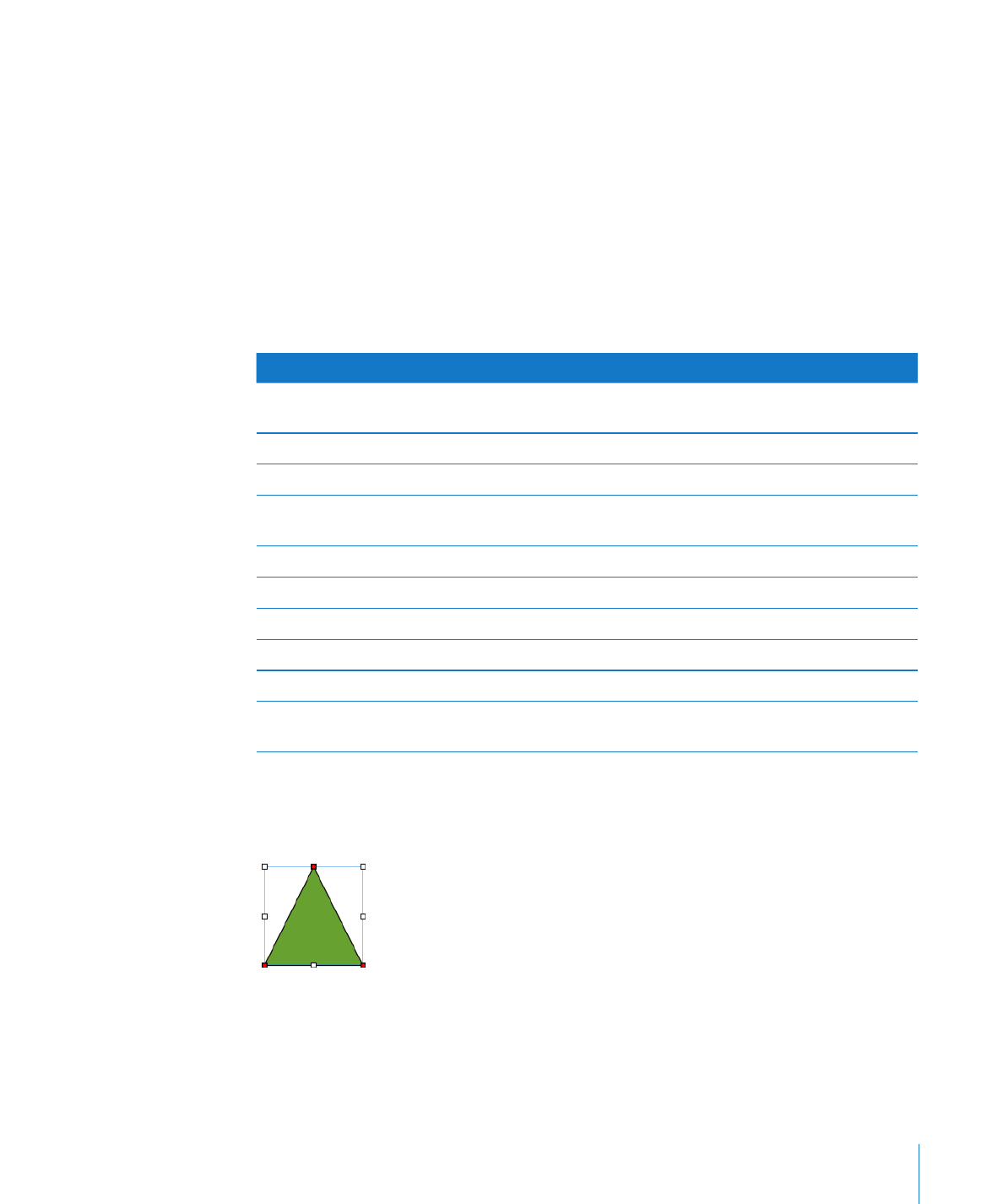
編輯形狀
您可以操控已放置於頁面上之形狀的各點和輪廓,並調整其形狀。在您可以使用
這種方式編輯形狀之前,您必須將其變成可編輯狀態。
您可以使用下列方式來將形狀變成可編輯狀態:
若要將預先繪製的形狀變成可編輯狀態,請選擇形狀,然後選擇“格式”
>“形
m
狀”
>“允許編輯”。
形狀上會顯示紅點。拖移各個點來編輯形狀。稍後,若您要編輯已變成可編輯狀
態的預先繪製的形狀,請緩慢地再按一下形狀。
若要將自定的形狀變成可編輯狀態,請按一下形狀來進行選擇,然後再按一下它
m
來顯示其編輯點。
若要瞭解操作方式
請前往
操控其各個點來更改形狀的輪廓
第
135 頁「加入、刪除和移動形狀上的編
輯點」
延長或收縮曲線,或更改其角度
第
136 頁「重新調整曲線的形狀」
更改兩個片段之間的角度,或更改片段的長度 第
136 頁「重新調整直線片段的形狀」
將一個或多個點變成曲線,或將一個或多個曲
線變成點
第
137 頁「將角點轉換成曲線點並將曲線點轉
換成角點」
更改圓角矩形的各角
第
137 頁「編輯圓角矩形」
調整箭頭和箭尾的相對比例
第
137 頁「編輯單箭頭和雙箭頭」
調整泡泡引言框或說明框的各角和其他方面
第
138 頁「編輯泡泡引言框或說明框」
增加或減少星形中點的數目
第
138 頁「編輯星形」
增加或減少多邊形中邊的數目
第
139 頁「編輯多邊形」
操控形狀的顏色、邊線樣式和其他方面
第
143 頁「關於操控、排列和更改物件的
外觀」